cemu手柄如何设置?相信有很多玩家都不熟悉,下面就和小编一起来看看吧!
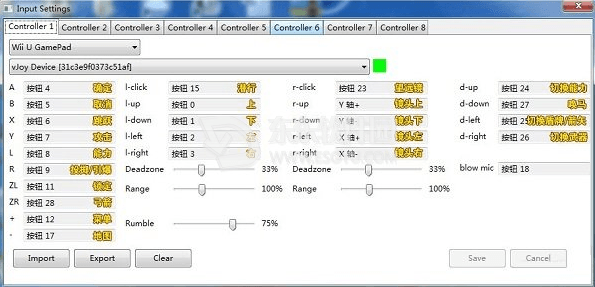
cemu手柄如何设置?cemu手柄设置教程
1、从东东软件园搜索cemu模拟器,下载解压并安装,目前模拟器支持wud、wux、iso、wad、rpx几种格式。
2、模拟器运行游戏需要更改对应的keys.txt,让我们来打开模拟器,解压后双击打开Cemu.exe,你会看到下面这张图。
导航栏上我们可以看到File、Options、Debug、Help这四个选项,主要使用到的就是File和Options这两个选项了。
首先,我们来对模拟器进行设置。
点击Options选项,我们会看到下图这几项,分别代表全屏、音量设置、按键设置。
全屏:画面全屏显示
音量设置:调节游戏内声音大小
按键设置:改变你的控制按键
前两项非常容易设置,一看就能明白,这里我们着重介绍最后一项按键设置。
打开按键设置后我们可以看到下图,其中左侧的“ABXY”等为对应WiiU Gamepad手柄的按键,你可以通过按下键盘对应的键位来进行重新设置(注意:不要重复使用按键了。)右侧部分d-up、d-down等为方向键,这是控制你在游戏内的方向的,相当重要。
设置好后,你可以点击左下角的Save进行保存。
温馨提示:
1、按下ESC为退出按键设置,这时系统会提示你是否保存刚刚的新按键,“是”为保存,“否”为不保存。
2、Backspace键为重置按键,若你重新设置的话就点击键盘上这个键位。
接着,我们要加载游戏了!
选择“Load”加载你电脑上的游戏rom。
下面可以看到模拟器支持wud、wux、iso、wad、rpx几种格式。
找到你要玩的游戏,然后打开!之后就可以愉快的游玩你最爱的游戏了!
以上就是小编为大家带来的cemu手柄如何设置?cemu手柄设置教程,有兴趣的朋友持续关注小编,小编会为大家继续推送更多精彩内容!
请对文章打分
cemu手柄如何设置?cemu手柄设置教程


评论
评论内容不能为空
热门回复
查看全部评论